win10系统盘瘦身
Windows 10操作系统的使用过程中,随着时间的推移和各种软件的安装与运行,系统盘(通常是C盘)的空间可能会逐渐被占满,导致系统运行缓慢甚至出现故障,对Win10系统盘进行瘦身,释放不必要的空间,是提升系统性能和稳定性的重要步骤,以下是一些详细的Win10系统盘瘦身的方法:
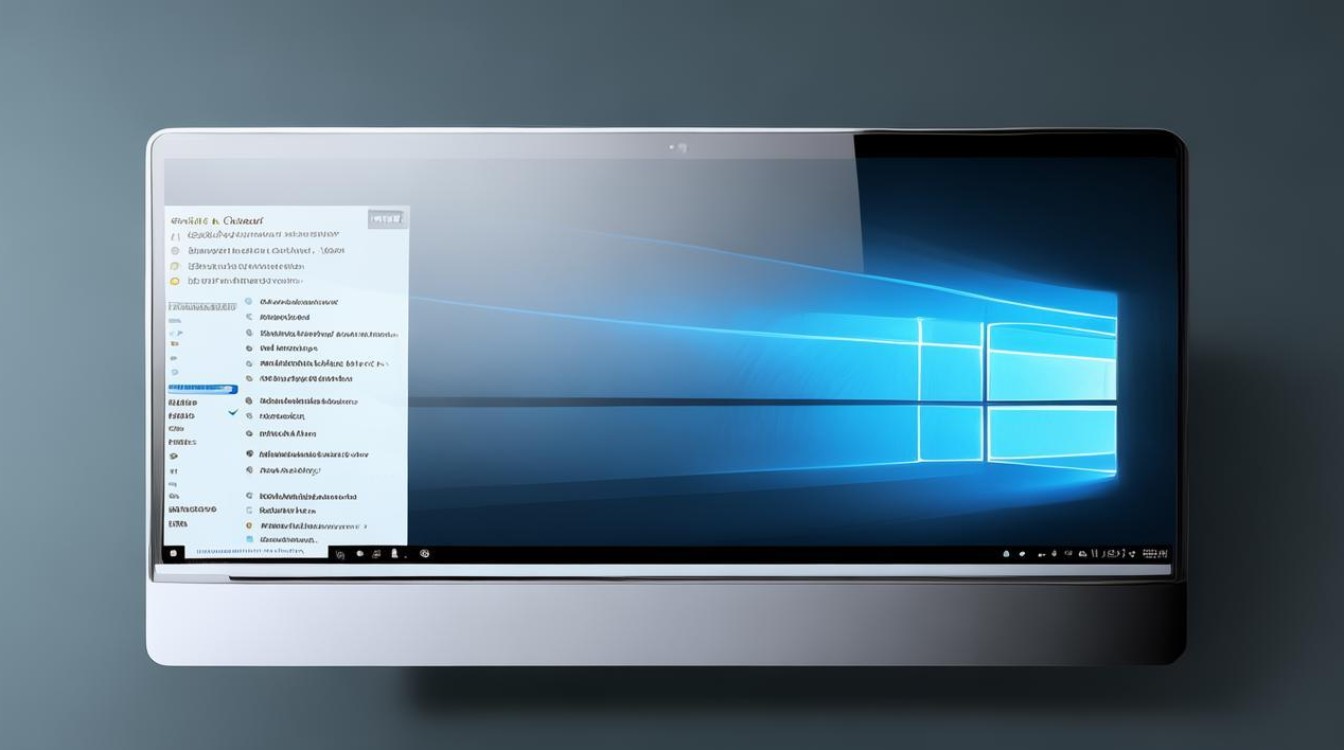
系统自带功能清理
| 方法 | 操作步骤 | 效果 |
|---|---|---|
| 磁盘清理 | 按【Win + S】组合键,打开Windows搜索,输入“设置”,然后点击“打开”系统给出的最佳匹配设置应用。 在设置中选择“系统”,接着点击“存储”,再选择“磁盘清理”。 等待扫描完成,勾选想要删除的文件类型,如临时文件、回收站文件等,然后点击“确定”进行清理。 |
可清理系统产生的临时文件、日志文件、回收站文件等,释放一定空间。 |
| 删除以前的Windows安装文件 | 同样通过上述方式打开磁盘清理工具。 在“要删除的文件”列表中,找到“以前的Windows安装”选项并勾选,然后点击“确定”。 |
如果之前有过Windows系统升级或重新安装,会生成一个较大的“Windows.old”文件夹,占用数GB甚至更多空间,删除后可有效瘦身。 |
系统设置调整
| 方法 | 操作步骤 | 效果 |
|---|---|---|
| 关闭休眠 | 右键点击系统桌面左下角的“开始”按钮,在开始右键菜单中点击“命令提示符(管理员)”。 在管理员命令提示符窗口中输入“powercfg /h off”,回车执行命令。 |
关闭休眠功能后,系统会删除睡眠时保存内存状态的文件(hiberfil.sys),该文件大小通常与内存容量相近,可释放相应空间,若需重新开启休眠,可执行“powercfg /h on”命令。 |
| 转移虚拟内存 | 右键点击“此电脑”,选择“属性”。 在系统属性窗口中,点击“高级系统设置”。 在“高级”选项卡下,点击“性能”区域的“设置”按钮。 在“性能选项”窗口中,切换到“高级”选项卡,点击“虚拟内存”区域的“更改”按钮。 取消勾选“自动管理所有驱动器的分页文件大小”,选择C盘,将虚拟内存设置为“无分页文件”,然后点击“设置”。 选择一个非系统盘(如D盘),点击“自定义大小”,输入初始大小和最大值(可根据实际内存情况设置,一般最小值为物理内存的1.5倍,最大值为物理内存的3倍),点击“设置”后点击“确定”。 |
虚拟内存默认存放在系统盘,将其转移到其他分区,可减少系统盘空间占用,但需注意,虚拟内存设置过大可能会影响系统性能,应根据实际需求合理设置。 |
卸载无用程序
- 通过控制面板卸载:点击“开始”菜单,选择“控制面板”,在控制面板中点击“程序和功能”,在列表中找到想要卸载的程序,右键点击选择“卸载”,按照提示完成卸载过程,卸载程序时,要注意有些程序可能会残留一些文件或注册表项,可使用第三方清理工具进行进一步清理。
- 使用第三方卸载工具:如IObit Uninstaller等,这些工具可以更彻底地卸载程序,包括删除程序相关的残留文件、注册表项等,并且能够批量卸载多个程序,提高卸载效率。
清理浏览器缓存和临时文件
- 浏览器设置内清理:以常见的Chrome浏览器为例,点击右上角的三个点图标,选择“设置”,在设置页面中点击“隐私设置和安全性”中的“清除浏览数据”,在弹出的窗口中选择要清除的数据类型(如缓存的图片和文件、Cookie及其他网站数据等),选择时间范围(如过去一小时、过去一天等),然后点击“清除数据”,其他浏览器如Firefox、Edge等也有类似的清理设置。
- 使用第三方清理工具:如CCleaner等,它可以清理多种浏览器的缓存、历史记录、下载记录等,并且可以设置自动清理任务,定期清理浏览器垃圾文件,保持浏览器的清洁和系统盘空间的释放。
压缩文件和文件夹
- NTFS格式压缩:对于一些不经常使用但又不想删除的文件或文件夹,可以采用NTFS格式压缩来节省空间,右键点击要压缩的文件或文件夹,选择“属性”,在“常规”选项卡中点击“高级”,勾选“压缩内容以节省磁盘空间”,然后点击“确定”,这样,文件或文件夹会被压缩,占用更少的磁盘空间,压缩后的文件在访问时可能会有一些性能损耗,因为系统需要先解压才能读取文件内容。
- 使用压缩软件:如WinRAR、7 Zip等,将一些较大的文件或文件夹压缩成压缩包,然后根据需要可以选择删除原始文件(如果确定压缩包中的文件不再频繁使用),或者将压缩包移动到其他分区存储,以减少系统盘的空间占用。
清理系统还原点(谨慎操作)
- 通过系统设置清理:右键点击“此电脑”,选择“属性”,在系统属性窗口中点击“系统保护”,在“系统保护”选项卡下,点击“配置”,在弹出的窗口中点击“删除”按钮,可删除除最近一次以外的系统还原点,但需要注意的是,删除系统还原点后,将无法通过系统还原功能恢复到之前的系统状态,所以在操作前要确保系统当前处于稳定状态,并且可以考虑创建一个新的系统还原点后再进行清理。
- 使用第三方工具清理:有些第三方系统优化工具也提供了清理系统还原点的功能,但在使用时要选择可靠的工具,并仔细阅读工具的相关说明和注意事项,以免误操作导致系统问题。
FAQs
问题1:win10系统盘瘦身后,系统运行变慢了怎么办?
回答:如果系统盘瘦身后运行变慢,可能是由于过度清理了一些对系统运行有关键作用的文件或设置,检查是否不小心删除了重要的系统文件或注册表项,可以尝试使用系统自带的修复工具或从可靠的来源重新下载缺失的文件进行修复,查看系统设置,如虚拟内存设置是否合理,如果虚拟内存设置过小,可能会导致系统运行缓慢,可以适当调整虚拟内存的大小,检查是否有程序在后台占用大量系统资源,可以通过任务管理器结束一些不必要的进程来释放资源,如果问题仍然存在,可能需要考虑恢复部分被删除的文件或重新进行系统优化。
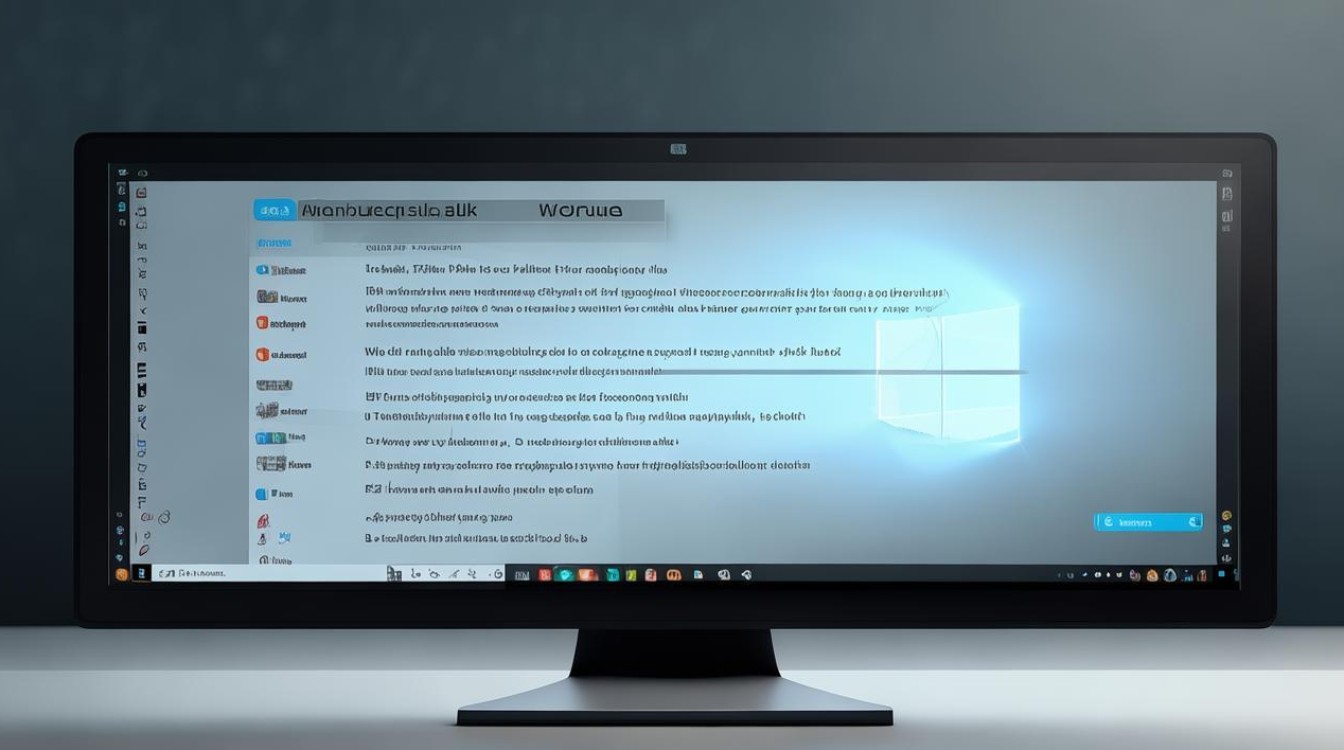
问题2:win10系统盘瘦身会不会影响系统的稳定性?
回答:按照正确的方法和步骤进行win10系统盘瘦身不会影响系统的稳定性,但如果操作不当,如误删了重要的系统文件、不合理地调整系统设置等,可能会导致系统出现故障或不稳定,在进行系统盘瘦身之前,建议先备份重要的数据和系统设置,以便在出现问题时能够及时恢复,要谨慎使用一些第三方清理工具,选择知名度高、口碑好的工具,并按照工具的说明和建议进行操作。
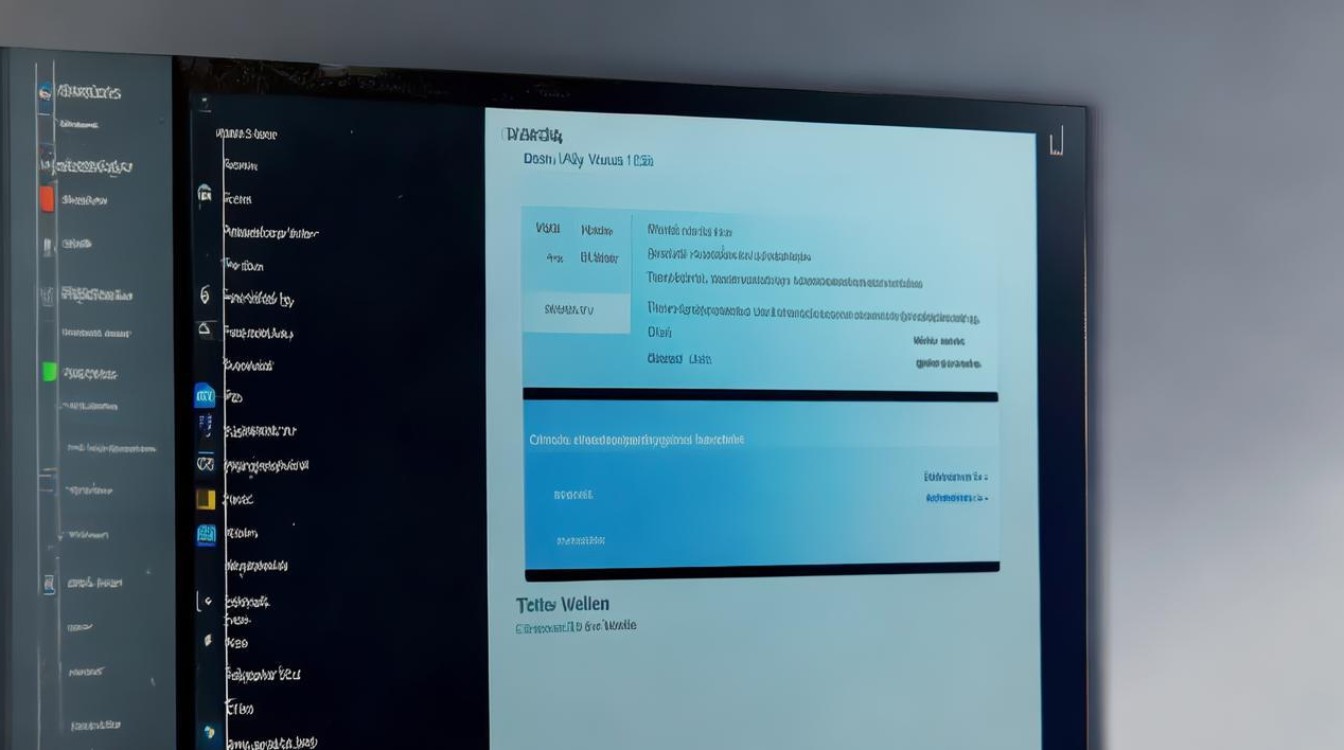
版权声明:本文由 芯智百科 发布,如需转载请注明出处。







 冀ICP备2021017634号-12
冀ICP备2021017634号-12
 冀公网安备13062802000114号
冀公网安备13062802000114号